Prevziať
Súhlas a stiahnutie
Prevzatie pokynov
Podľa inštrukcií nižšie lokalizujete vo vašom počítači prevzaté súbory

Chrome
- Kliknite na 3 malé vodorovné čiary
 , ktoré sú umiestnené na pravej strane panela s adresou
, ktoré sú umiestnené na pravej strane panela s adresou - V ponuke vyberte položku „Prevzaté súbory“
- Vyberte prepojenie „Otvoriť priečinok prevzatých súborov“ na pravej strane stránky
- Otvorí sa priečinok s prevzatými súbormi

Firefox
- Kliknite na šípku dole
 , ktorá je umiestnená v pravom hornom rohu prehliadača
, ktorá je umiestnená v pravom hornom rohu prehliadača -
Používatelia systému Windows
– Kliknite na malý obrázok priečinka
 , ktorý je hneď vedľa vášho prevzatého súboru
, ktorý je hneď vedľa vášho prevzatého súboru
Používatelia systému Mac – Kliknite na malý obrázok lupy , ktorá je hneď vedľa vášho prevzatého súboru
, ktorá je hneď vedľa vášho prevzatého súboru
- Otvorí sa priečinok s prevzatými súbormi

Internet Explorer
- Kliknite na ozubené koliesko
 , ktoré je umiestnené v pravom hornom rohu prehliadača
, ktoré je umiestnené v pravom hornom rohu prehliadača - V ponuke vyberte položku „Zobraziť prevzaté súbory“
- Vyberte položku „Umiestnenie“, ktorá je hneď vedľa vášho prevzatého súboru
- Otvorí sa priečinok s prevzatými súbormi

Safari
-
Používatelia systému Mac
– Kliknite na šípku dole
 , ktorá je umiestnená v pravom hornom rohu prehliadača
, ktorá je umiestnená v pravom hornom rohu prehliadača
Používatelia systému Windows – Kliknite na ozubené koliesko , ktoré je umiestnené v pravom hornom rohu prehliadača
, ktoré je umiestnené v pravom hornom rohu prehliadača
- Kliknite na malý obrázok lupy
 , ktorá je hneď vedľa vášho prevzatého súboru
, ktorá je hneď vedľa vášho prevzatého súboru - Otvorí sa priečinok s prevzatými súbormi
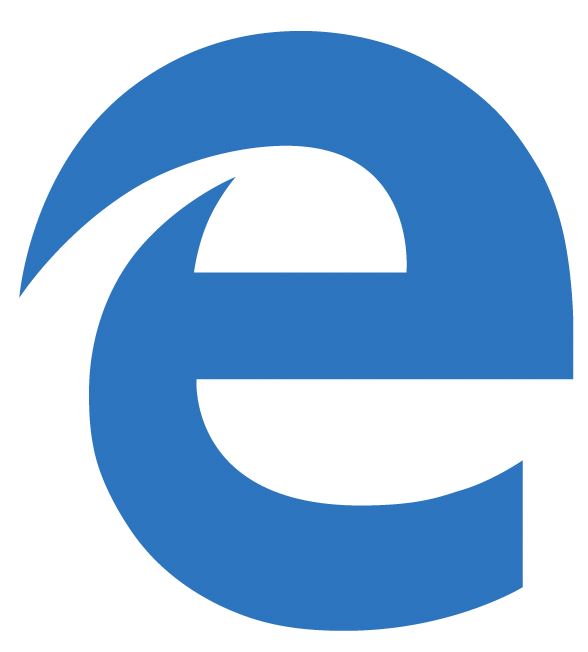
Edge
- V spodnej časti prehľadávača sa zobrazí biely panel, na ktorom sa bude nachádzať preberaný súbor. Po dokončení
preberania kliknutím na položku Run spustite inštaláciu alebo kliknutím na položku
View downloads… (Zobraziť preberania...) zobrazte zoznam všetkých nedávno prevzatých súborov

- Ak sa biely panel nezobrazuje, zoznam nedávno prevzatých súborov môžete zobraziť aj
kliknutím na 3 malé vodorovné čiary v pravom hornom rohu prehľadávača
- Kliknutím na ikonu so šípkou nadol
 otvoríte ponuku Downloads (Preberania) so zoznamom,
otvoríte ponuku Downloads (Preberania) so zoznamom,
z ktorého môžete prevzatý súbor nainštalovať kliknutím na jeho názov - Kliknutím na položku Open folder (Otvoriť priečinok) môžete prípadne otvoriť priečinok
na počítači, ktorý obsahuje prevzaté súbory - ásledne môžete spustiť inštaláciu dvojitým kliknutím na prevzatý súbor

Adobe Acrobat
Ak ste prevzali príručku vo formáte PDF a vyžaduje si program Adobe Reader, prevezmite jeho najnovšiu verziu